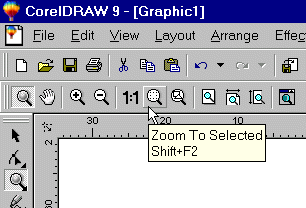
Инструмент «Zoom»
Предположим для начала, что вам необходимо сверстать документ не с помощью программы Adobe InDesign, а на обычном письменном столе. Для того чтобы точно разместить все рисунки и вырезки с текстовыми фрагментами, вам потребуется наклониться как можно ниже к будущему документу — только так вы сможете достойно справиться с поставленной задачей.
Затем, разминая затекшую спину, вы обязательно отойдете подальше от стола, чтобы оценить общий вид созданного вами шедевра. Работая в программе InDesign, вам не придется наклоняться к монитору или отходить от него, чтобы выполнить качественную верстку. Не придется потому, что в этой программе предусмотрен инструмент Zoom (Масштаб), который предназначен для увеличения и уменьшения размера документа.
После щелчка на кнопке Zoom панели инструментов указатель мыши принимает вид увеличительной линзы, внутри которой расположен знак «+». Теперь просто щелкните на выбранной области документа, чтобы увеличить ее масштаб. После этого нажмите и удерживайте клавишу <Alt> (<Option для Mac>). Что изменилось? Правильно, в центре линзы вместо знака «+» появился «–». Не отпуская клавишу <Alt> (<Option для Mac>), щелкните в окне документа, чтобы уменьшить его масштаб.
С помощью инструмента Zoom можно менять масштаб документа в диапазоне от 5 до 400%. Как показано на рисунке, текущее значение масштаба отображается в строке заголовка и в текстовом поле Zoom, которое расположено в нижнем левом углу окна документа.
Доступ к инструменту «Zoom»
Во время работы над документом вам придется менять его масштаб гораздо чаще, чем вы думаете. Самый простой способ активизировать инструмент Zoom (Масштаб) — щелкнуть на одноименной кнопке панели инструментов. Другой, более гибкий способ активизации вышеупомянутого инструмента заключается в использовании горячих клавиш. Предположим, что в данный момент вы активно используете какой-либо другой инструмент, например, инструмент Selection (Выделение). В данном случае для увеличения масштаба документа не обязательно обращаться к панели инструментов — просто удерживайте нажатой комбинацию клавиш <Ctrl+клавиша пробела> (<3€+клавиша пробела> для Mac). В этом случае указатель мыши автоматически примет вид уже знакомой вам увеличительной линзы, внутри которой находится знак «+». Вам останется только щелкнуть мышью в нужной части документа, чтобы увеличить его масштаб. Как только вы отпустите эту комбинацию клавиш, указатель мыши немедленно примет вид инструмента Selection.
Для того чтобы уменьшить масштаб документа, щелкните мышью в нужной его части, удерживая клавиши <Ctrl+Alt+клавиша пробела> (<3£+Option+клавиша пробела> для Mac).
Изменить масштаб документа в программе InDesign можно еще несколькими способами:
- дважды щелкните в текстовом поле Zoom (находится в нижнем левом
углу окна документа), чтобы выделить текущее значение масштаба.
Затем введите нужное вам значение и нажмите клавишу <Enter>
(<Return> для Mac);
- щелкните на небольшой кнопке с направленной вниз стрелкой (кнопка расположена справа от текстового поля Zoom) и в появившемся меню выберите нужное значение;
- для того чтобы увеличить масштаб документа, выберите в главном меню программы команду View=>Zoom In (Вид, Увеличить масштаб);
- для уменьшения масштаба воспользуйтесь командой View=>Zoom Out (Вид, Уменьшить масштаб).
P.S. Китайские телефоны можно купить в интернет магазине TV2sim.com.ua
